智能系统封装工具智能一键封装工具注册码?
智能系统封装工具 时间:2021-09-19 阅读:()
系统封装的工具怎么弄啊?
重新封装系统可运行Sysprep目录中的Sysprep.exe对系统直接进行封装或运行msprep.exe智能封装工具通过调用Sysprep.exe对系统进行智能封装,在运行Sysprep.exe或msprep.exe后,按照提示完成系统重新封装即可。需要注意的是进行封装时的选项设置:*在系统封装画面的4个选项中,第二项“使用最小化安装”即无残留驱动安装项正是我们需要的,因此必须要选上。
第一项“不重置激活的宽限期”和第三项“不重新产生安全标识符”都是正版用户激活用的,而我们所用的是免激活版,因此这两项选与不选无所谓,对GHOST克隆后的系统在使用上都无影响。
第四项“检测非即插即用硬件”这一选项不用选。
*关机模式可以根据需要选择,建议选择“退出”,以便下一步进行DllCache目录文件备份。
*选项设置好后就可以点击“重新封装”按钮,大约半分钟过后系统就重新封装好了。
用什么工具封装系统,主要是做.gho的文件,里面要最新的漏洞修复,软件装也最新的,请帮忙说的详细点
1、准备封装所需工具软件 *虚拟机 VMware vmware+5.5.3+中英双语精简版 *Windows2K/XP/2003系统安装光盘(推荐使用免激活的版本) *DEPLOY.CAB(在系统安装光盘:SUPPORTTOOLS目录下提取) *良朋社区PreTooler 2周年纪念版智能封装工具 *YLMF 系统 DIY Y1.6(系统信息修改工具) *Drivers.exe(系统补充驱动程序包) *Drvtool.exe(驱动程序选择工具) *Convert.exe(系统盘转换为NTFS格式工具,可以从YLMF的Ghost系统中提取) *DllCacheManager_V2.0(DLL文件备份恢复工具) *Font_Fix_1.0.exe(字体文件夹减肥程序) *CorePatch.exe(酷睿双核CPU补丁) *cfgtool.exe(深度系统设置工具) *UXTheme Multi-Patcher (Neowin Edition) 4.0.exe(主题破解程序) *Ghost_v8.3(v8.0以上版本才能够支持NTFS分区) 2、需要替换的系统资源 *桌面背景壁纸(C:WINDOWSWebWallpaper)800*600以上 *安装时的背景图片(C:WINDOWSsystem32)800*600/1024*768 *OEM图片(C:WINDOWSsystem32)169*60 *用户头像(C:Documents and SettingsAll UsersApplication DataMicrosoftUser ount PicturesDefault Pictures)48*48 *系统主题资源包(根据自己的喜好下载) 3、封装所需应用软件 WinRAR_3.50简体中文版(压缩文件) ACDSee10_Crack(图像查看、处理工具) FoxitReader(PDF阅读器) 暴风影音3完美版(媒体播放工具) 一键Ghost 11.0硬盘版(系统备份、还原工具) Office2003(Word、Excle、Powerpoint办公软件,建议使用精简版) QQ拼音输入法 极点五笔输入法 注:根据需要还可以准备 Explorer 7.0、Windows Media Player 11.0、系统补丁集 4、安装操作系统 正常安装操作系统并打好系统安全补丁(一定要安装到C盘,不能安装到其他分区,除非你是整个硬盘Ghost),升级IE6到IE7、MP9到MP11。操作系统可选择FAT32和NTFS两种文件格式进行安装,建议采用FAT32文件格式,因为Ghost对FTA32的压缩率更大一些,可以减小制作后的备份文件体积。
再一个是FTA32格式在恢复后还可以转换为NTFS,而NTFS转换成FTA32的话就比较麻烦,因此采用FAT32文件格式较为灵活一些。
当然认真读过MS的FAT与NTFS、NTFS与Convert NTFS区别的就应该知道,"原生"的NTFS比转换的NTFS在性能与文件碎片上更具有优势,因此也建议注重性能者采用NTFS文件格式进行安装操作系统(" 原生"是指直接用NTFS文件格式进行格式化的分区,而不是通过Convert转换的)。
对于Windows XP,制作万能克隆时的一个重要问题就是系统激活,因为Windows XP为了防止盗版,采取了激活机制,当硬件发生改变时,系统就会要求重新激活,所以建议使用不需要激活的Windows XP版本,如大企业授权版本等。
5、安装常用应用软件 安装注册并设置好你所需要的应用软件,如:Office2003、Winrar、ACDSee10、、FoxitReader、暴风影音3、QQ拼音输入法、极点五笔输入法等。
注:由于使用sysprep重新封装系统后,在恢复安装时系统将把输入法的相关设置还原到系统默认状态,封装前新安装的输入法将不在语言栏的列表里显示,需手动再次添加。
为此WindowsXP的系统可在系统封装前作以下设置:打开控制面板,双击“区域和语言选项”,选择“高级”,在“默认用户帐户设置”框下选中“将所有设置应用于当前用户帐户和默认用户配置文件”,然后点“确定”,这样语言栏的输入法相关设置就添加到系统的默认配置文件中了。
重新封装系统后,在恢复安装时就可使新安装的输入法自动添加到语言栏的输入法列表里了。
6、运行PreTooler 2周年纪念版智能系统封装工具 主界面包括以下各项功能 (01)、系统部署前运行的程序: 本外部接口可以让您在系统开始部署的时候调用其它外部程序!详细使用方法见 02部署前、部署时及首次进入桌面调用程序的外部接口。
(02)、系统部署中运行的程序: 本外部接口可以让您在系统部署的过程中调用其它外部程序!详细使用方法见 02部署前、部署时及第一次进入桌面调用程序的外部接口。
(03)、首次进系统运行的程序: 本外部接口可以让您在系统部署好第一次进入到桌面的时候调用其它外部程序!详细使用方法见 02部署前、部署时及首次进入桌面调用程序的外部接口。
(04)、激活个人设置: 选中本功能时,程序可以将系统部署完第一次进入桌面时的个人设置窗口提前到封装时进行!本功能为默认选择! (05)、清除系统垃圾: 选中本功能时,程序将在系统封装时对应用软件安装时和系统升级时产生的临时文件进行删除!本功能为默认选择! (06)、卸载所有设备: 选中本功能时,程序将在系统封装完时自动卸载已安装的硬件驱动!本功能为默认选择! (07)、更改IDE控制器为标准IDE控制器: 选中本功能时,程序将在系统封装时自动更改IDE控制器为标准IDE控制器!本功能为默认选择! (08)、更改电源模式为 Standard PC: 选中本功能时,程序将在系统封装时自动更改电源模式为 Standard PC!本功能为默认选择! (09)、重新生成唯一的SID: 选择本功能时,程序将在系统部署时生成唯一的SID!本功能适用于要加入域的局域机!本功能不推荐一般用户选择! (10)、IP地址: 本功能可以在系统部署时对当前计算机的IP按部署时的设置进行自动分配!本功能支持自动分配!只需将要系统自动分配的D段IP留空就可以了!比如“192.168.1. ”!这样的设置在部署时程序就会自动以“192.168.1.2”到“192.168.1.255”之间这254个IP对系统进行自动分配!减少在系统部署完成后还要去设置IP的麻烦! (11)、个人信息 本功能可以让您在封装系统时可自定义部署后系统的OEM信息!程序已经内置了30种OEM信息!包括良朋科技、微软原版和28种常见品牌的OEM信息!用户可通过直接选取下拉菜单中的内置OEM信息!也可通过选取下拉菜单中的“自定义OEM信息”DIY有自己个性的系统OEM包! ※注意:本功能不会直接修改母系统OEM信息,而是生成OEM包,由程序本身在部署时自动检测并调用;所以封装后的系统是没有进行任何OEM修改的,用户可以通过替换或删除c:windowsOEM.exe文件来决定系统的OEM信息。
(12)、部署游戏: 本功能可以在系统部署时设置两个已安装在系统中的小游戏!并可对不同的游戏名称设置不同的颜色!让系统部署过程不再那么单调乏味! (13)、部署时间: 本功能可以在系统部署开始时显示一个计时器,让您清楚的知道每一台计算机的准确部署时间是多长!本计时器可以设定字体、颜色和大小! (14)、部署信息: 本功能可以让您选择一个图片或使用内置的两个图片中的一个作为透明图层的背景!在计算机硬件支持的情况下在系统部署开始时显示一个透明图层!让您可以在系统部署时向用户展示您的公司或网站!让更多的人知道并了解您的公司和网站!本功能支持PNG透明图层! (15)、部署随机背景: 本功能可以让您设置多幅不同的背景图片,并在每次系统部署时随机设置其中的一幅作为本次系统部署的背景图片,从而使封装好的系统不会过于单调乏味。
本功能支持JPG、BMP和GIF(非动态显示)等多种图片格式! (16)、其它选项: 详见 09-1基本设置。
09-2部署进度设置。
09-3部署动画GIF设置。
09-4个人信息设置。
09-5其他接口设置。
09-6导入注册表设置。
09-7浏览器首页设置。
(17)、文件夹转移: 本功能可以在部署时将桌面、收藏夹和我的文档等这些个人资料经常存放的位置转移到其它盘里,本功能的可定制性非常高,您可以将它们存放在任何您想要的地方,方便在系统出现问题时对系统进行重新安装时不会出现用户数据丢失的情况! (18)、内置DllCache: 可选dllcache设置,可以设置DllCache恢复图片,加入DllCache恢复文件的选项(单选),分别是“部署时恢复文件”、“进桌面恢复文件”和“不使用DllCache文件”三个选项可供选择,可以设置在系统部署过程中显示选项供用户自行决定是否恢复DllCache文件,并且可设置该提示框的出现时间,默认为5秒!LOGO图片大小:377×82 (19)、程序完成信息: 设置本功能可以让您在系统部署完第一次进入桌面后为剩余任务添加一个进度条,让您可以清楚的知道当前系统的进度。
可设置颜色、字体以及内置的显示位置。
(20)、外置SRS驱动: 本功能为高级用户自定义选项,可以让用户自行选择新的SRS驱动,普通用户不建议对它进行更改,容易造成制作出来的系统有问题,故不在此对其进行介绍。
※注意:本项为专家模式选项,未对SRS驱动做过研究的用户,请勿选择! (21)、清除驱动服务: 内置驱动服务清除默认包括以下清除服务: PS.内置驱动服务清除默认包括以下清除服务:如果自定义清除SRS驱动服务的,请把上述的SRS驱动服务复制到自定义SRS驱动服务里,并追加自己的SRS驱动服务※注意:本项为专家模式选项,未对SRS驱动做过研究的用户,请勿选择! (22)、“导出配置(I)”和“导入配置(O)”按钮: 为了方便系统制作者快速封装系统,加入配置文件的导出和导入功能。
在第一次封装时将所有选项都设置好后将配置文件导出到其它盘保存起来,今后再次封装时只要导入该配置文件后进行相应的修改就可以了。
无须再次从头开始设置,大大的缩短了系统封装的时间,同时也相应的减少因为某些选项忘记设置而导致出错的机率。
参考资料: /view/352702.htm
请问高手你们用的是什么封装软件呢!!我用的系统自带的封装程序怎么封 ...
一键封装工具 Dprep v4.3.1204s 标准版 ★使用说明: 使用Dprep可一键完成系统封装,界面美观、功能完善。无需安装,即点即用,放在任何位置运行即可完成封装。
软件提供了丰富的封装及部署选项,并留有多组外部接口。
不用更改系统任何设置,Dprep可轻松完成windows封装。
您可以什么都不懂、什么都不会,Dprep为您解决一切。
============================ ★特色功能: 使用一键封装工具,无需准备任何工具及配置,即点即用 ·独家支持冰点还原软件,封装出的系统安装冰点不会报错 ·独家支持卡巴斯基6、7、8,自动关闭和启动卡巴斯基服务,避免服务冲突导致蓝屏 ·独家支持amdk8驱动及签名证书,对于AMD处理器可自动识别并安装驱动和证书 ·智能清除系统自建的OUTLOOK用户信息,完美解决OUTLOOK不能保存密码的问题 ·智能清除母机硬件信息,使本机恢复时不会出现缺少驱动文件的提示。
·自动更改组策略忽略驱动签名,并设置为不搜索WindowsUpdate ·自动清除注册表中的网卡本地连接,避免出现本地连接2 ·自动清除系统内的tmp、log、sqm、gid、bak、chk、old、pnf、db等垃圾文件 ·自动清除历史记录recent、Prefetch预读文件、IconCache缓存、回收站、系统事件 ·自动清除"运行"中的记录,并隐藏驱动器及系统目录 ·封装后清除注册表历史记录(最后打开的键的位置),自动收起注册表 ·自动还原封装前的系统启动菜单等待选择时间 ·自动关闭系统失败中的三个选项为不选,并设置不写入调试信息, ·自动去掉更新个人设置窗口 ·智能清除autorun病毒,任意名称的自动运行病毒均可在安装过程种清理掉 ·可在安装后关闭系统还原服务,并提供3种关闭方式 ·可清除windows Media Player桌面图标 ·智能判断笔记本,如果不是笔记本,第一次进入桌面时自动打开小键盘 ·可复制墙纸(C:WINDOWSWebWallpaper)到[我的文档]下的[图片收藏] ·自动清理多余的桌面右键菜单,智能清除声卡显卡产生的多余启动项 ·集成自主开发的SRS驱动服务清理助手,彻底清理未使用的SRS驱动服务
智能一键封装工具注册码?
用户:IT姐妹技术论坛 注册码:ITJMZ666888 ★软件说明: *保持原来的智能一键封装工具3.0的所有功能,在此基础上修正了一些的bug,并且添加了最新的一些元素,完美支持XP sp3; *本软件无需安装,解压即用,界面美观大方、功能强大; *本工具内含多个小工具:集成补丁、OEM自定义、网络设置、清楚AutoRun病毒、智能识别台式机/笔记本、智能识别分辨率、解决即插即用监视器、清除本地连接2、简单注册表、优化软件、权限管理、xp服务优化、DIY1.6、垃圾清理等。*封装时的安装界面和dllcache的标题和界面完全可以自定义; *支持部署和进入系统后的调用接口,支持无限个调用接口; *完美支持卡巴斯基的封装; *清除封装过程的残留垃圾; *更多功能等你来发现; *在所有的封装步骤准备好之后请点击:“检错”检查整个过程是否正确,然后才进行“开始封装”! *为了做到完善,还有深度空间录制扫封装工具视频教程,让您无忧封装!欢迎下载! 因封装工具集成部分破解小工具:各杀软可能误报病毒、如你不懂、请不要下载使用!!! 下载地址: /2009-02-13/6235.html
- 智能系统封装工具智能一键封装工具注册码?相关文档
- 智能系统封装工具目前一键封装工具哪个简单功能又强大?
- 智能系统封装工具求系统封装工具及教程
- 智能系统封装工具S&R&S_V9.5.0828 智能系统封装工具,从哪里能下载到?
青果云(59元/月)香港多线BGP云服务器 1核 1G
青果云香港CN2_GIA主机测评青果云香港多线BGP网络,接入电信CN2 GIA等优质链路,测试IP:45.251.136.1青果网络QG.NET是一家高效多云管理服务商,拥有工信部颁发的全网云计算/CDN/IDC/ISP/IP-VPN等多项资质,是CNNIC/APNIC联盟的成员之一。青果云香港CN2_GIA主机性能分享下面和大家分享下。官方网站:点击进入CPU内存系统盘数据盘宽带ip价格购买地...
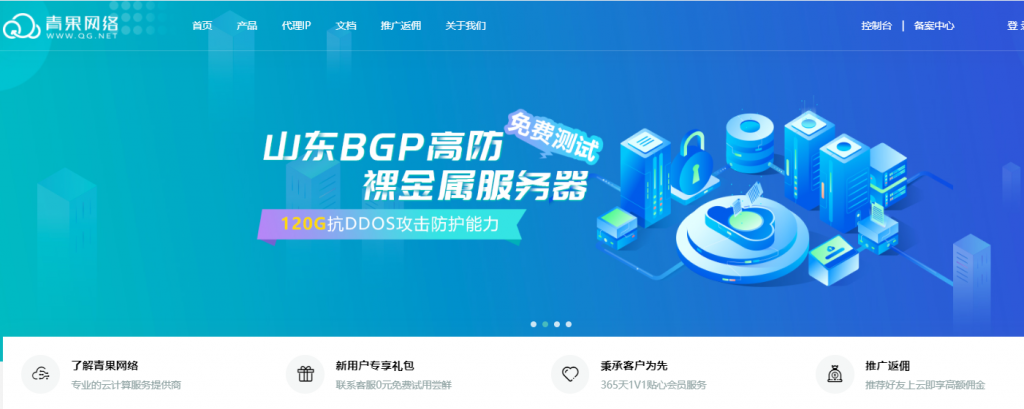
LOCVPS(29.6元/月)KVM架构 香港/美国机房全场8折
LOCVPS商家我们还是比较熟悉的老牌的国内服务商,包括他们还有其他的产品品牌。这不看到商家的信息,有新增KVM架构轻量/迷你套餐,提供的机房包括香港云地和美国洛杉矶,适用全场8折优惠,月付29.6元起。LOCVPS是一家成立于2011年的稳定老牌国人商家,主要从事XEN、KVM架构的国外VPS销售,主推洛杉矶MC、洛杉矶C3、香港邦联、香港沙田电信、香港大埔、日本东京、日本大阪、新加坡等数据中心...

DMIT:新推出美国cn2 gia线路高性能 AMD EPYC/不限流量VPS(Premium Unmetered)$179.99/月起
DMIT,最近动作频繁,前几天刚刚上架了日本lite版VPS,正在酝酿上线日本高级网络VPS,又差不多在同一时间推出了美国cn2 gia线路不限流量的美国云服务器,不过价格太过昂贵。丐版只有30M带宽,月付179.99 美元 !!目前美国云服务器已经有个4个套餐,分别是,Premium(cn2 gia线路)、Lite(普通直连)、Premium Secure(带高防的cn2 gia线路),Prem...
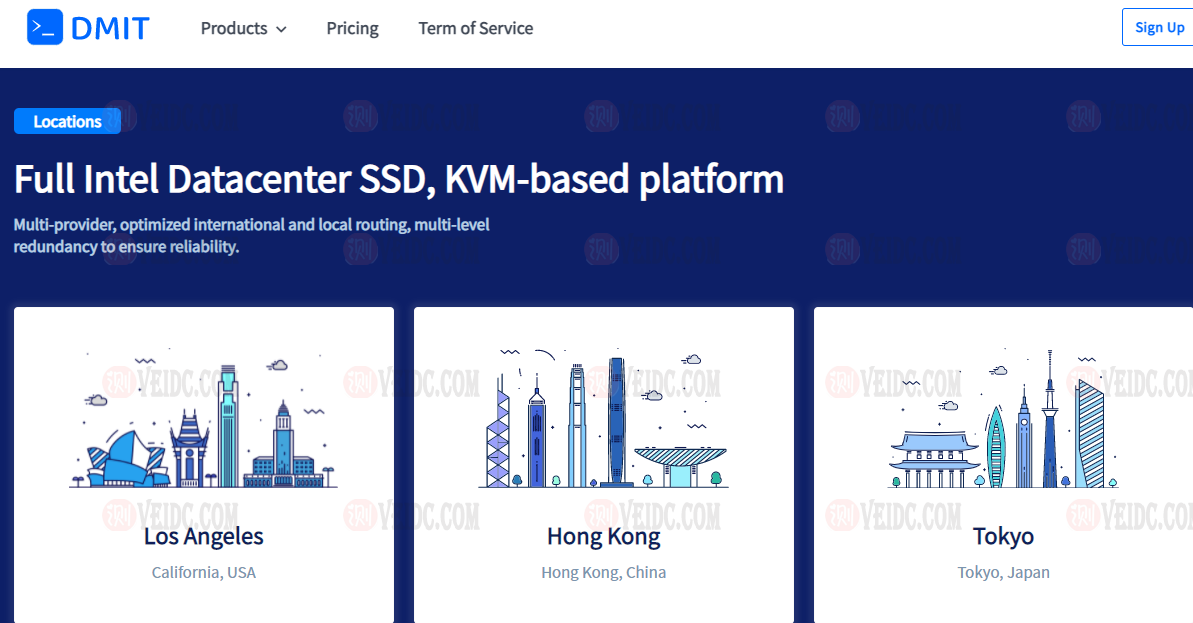
智能系统封装工具为你推荐
-
空气污染指数api空气污染指数值在101到200范围时空气质量为多少级???张北论坛张北和张家口哪个未来的发展前景好?数据挖掘的应用机器学习在数据挖掘中的应用中山大学南校区地址中山大学各个校区的地址,专业分布北方民族大学地址北方民族大学ibm磁盘阵列如何在IBM PC服务器3850上做RAID1磁盘阵列?锁云有一部耽美小说,炮灰攻和受是兄弟,攻和受是父子。炮灰攻在攻年幼时就设计杀害了他母亲,也就是受的妻子静态代码检查CodeCC是什么?静态代码检查网站测试过程中什么是动态与静态测试凤岗网如何加入东莞短号集群网?凤岗的短号集群网编号是多少啊?